Профессиональные видеоредакторы используют файл MXF, и это важный файл. Формат поддерживается многими программами, особенно для воспроизведения видео, но подвержен вирусам и вредоносному ПО. Когда это произойдет, вам в конечном итоге придется восстановить поврежденный файл MXF. Поскольку это понятная ситуация, это будет вашим руководством по исправлению файла MXF с помощью нескольких эффективных методов.
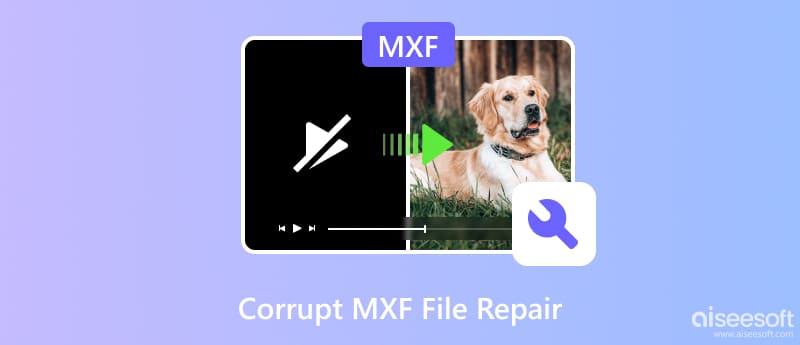
Файл MXF может быть конфиденциальным файлом, когда дело доходит до исправления. Но есть два окончательных решения, которые вы можете попробовать. Проверьте следующие исправления в этой части.
Ремонт видео Aiseesoft — профессиональная программа, исправляющая поврежденные видеофайлы. Он поддерживает популярные форматы видео, такие как 3GP, MOV, MP4 и т. д., для восстановления поврежденного качества, частоты кадров, битрейта и других деталей. Это удобный инструмент, но обеспечивающий отличный результат при обработке поврежденного контента. Когда поврежденный файл MXF нуждается в восстановлении, инструмент будет использовать свою передовую и интеллектуальную технологию для восстановления исходных данных с помощью образца видео. Кроме того, он имеет высокий уровень успеха, поскольку соответствует деталям и устраняет дефекты.

Скачать
100% безопасность. Без рекламы.
100% безопасность. Без рекламы.
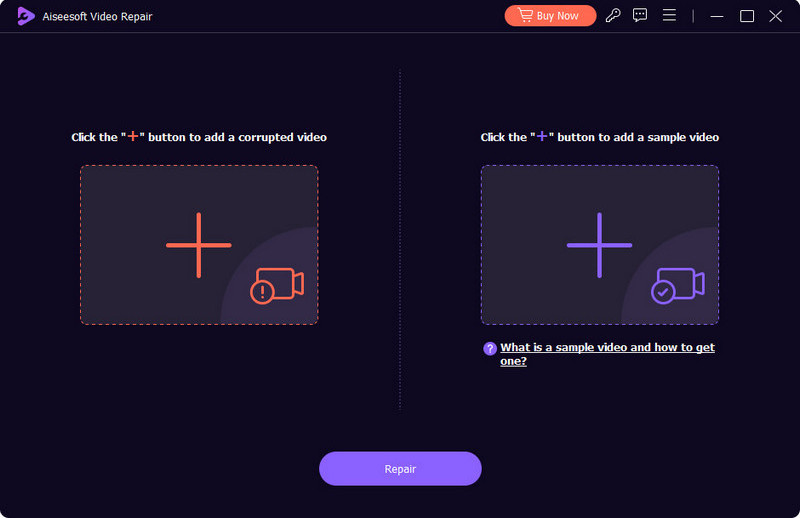
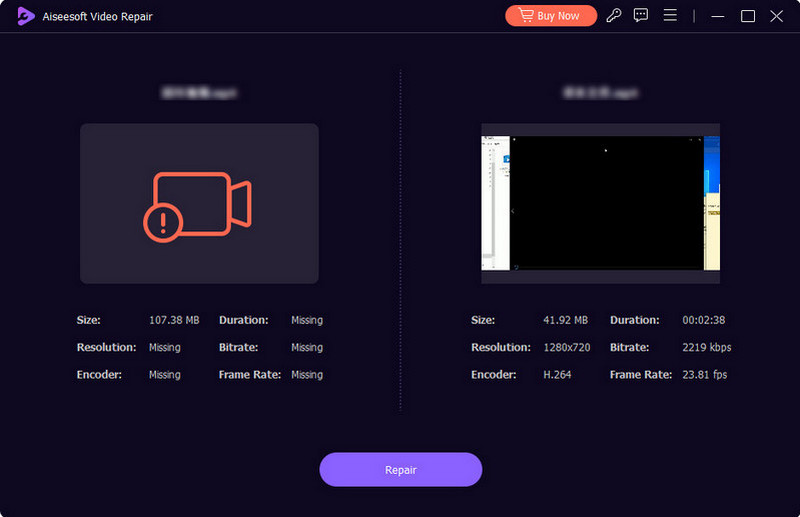
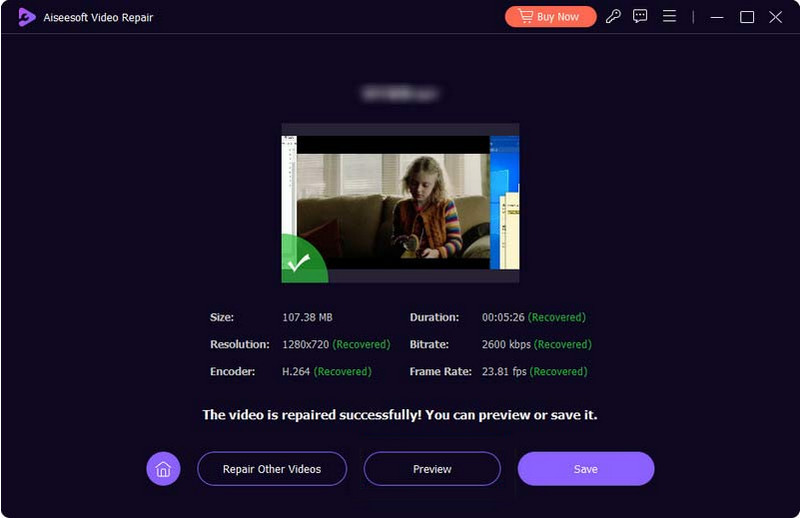
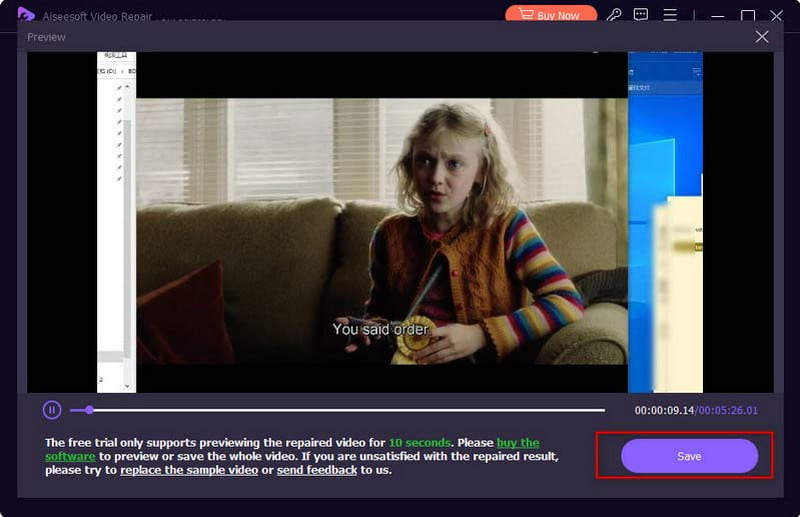
VLC — популярный медиаплеер для многих платформ, включая Windows, Linux, Mac и Android. Обладая полезными функциями, VLC также является альтернативой файлам MXF, которые не воспроизводятся в Adobe Premiere Pro, позволяя восстановить потерянные данные. Вы можете ожидать, что программа восстановит любой файл, независимо от формата и кодека. С другой стороны, разработчики позаботились о том, чтобы медиаплеер был прост в использовании, поэтому все необходимые инструменты редактирования были удобны как для новичков, так и для профессионалов. VLC Media Player можно загрузить бесплатно без сложной настройки.
Особенности:
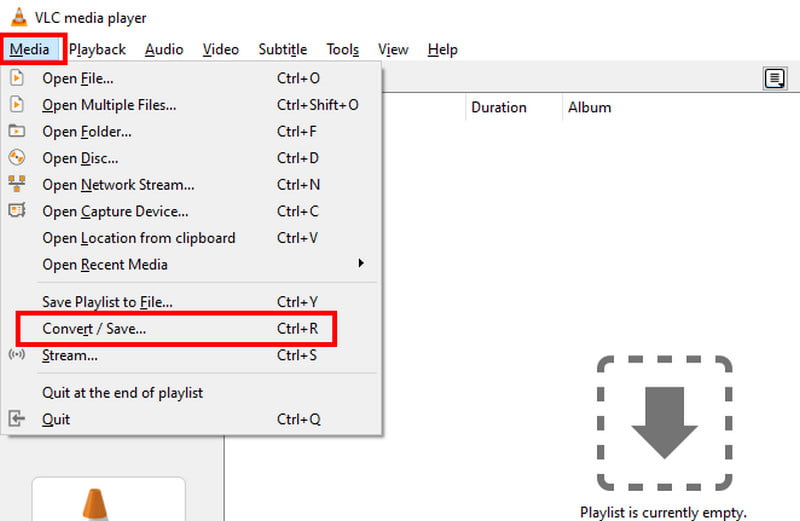
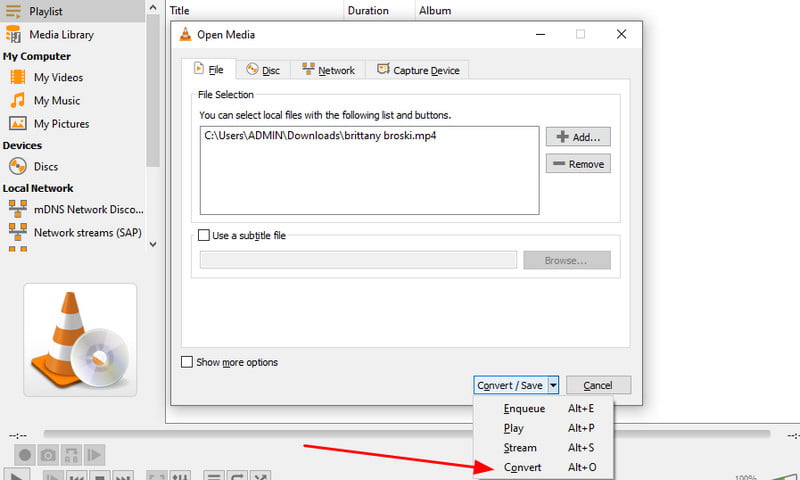
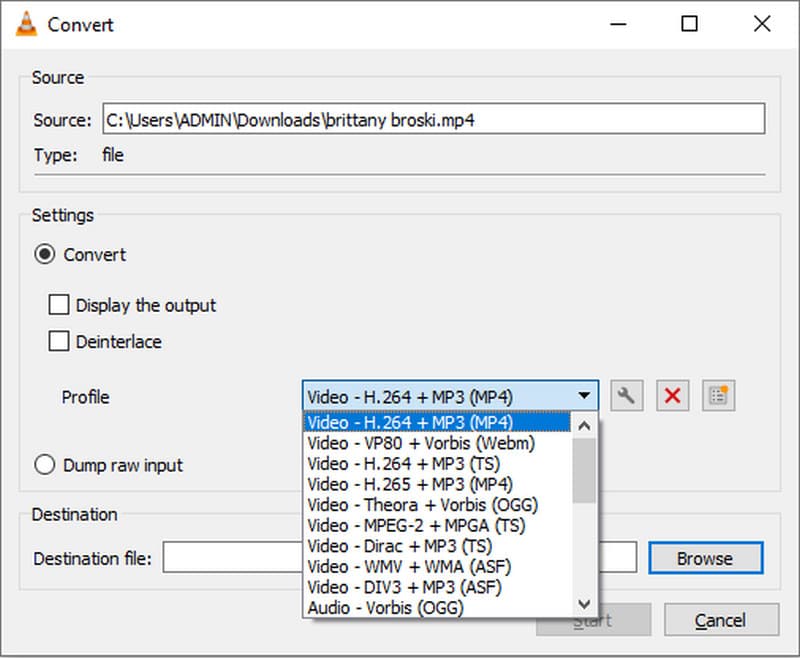
Между Aiseesoft Video Repair и VLC Media Player: какой из них лучше подходит для восстановления поврежденных файлов MXF? Если вы не уверены, какой из них использовать, проверьте таблицу ниже и взвесьте варианты, исходя из степени успеха, скорости, возможности ремонта и функций.
| Ремонт видео Aiseesoft | VLC Media Player |
| Восстановите данные файла MXF с помощью примера видео. | Можно только восстановить MXF-файлы в процессе конвертации |
| Быстрая скорость процесса без потери качества | Скорость зависит от интернета и размера файла. |
| Отличный показатель успешного восстановления видео | Не гарантировано |
| Предварительный просмотр в реальном времени перед экспортом видео | Пользователи смогут увидеть результат только после экспорта преобразованного файла. |
Может ли проигрыватель Windows Media воспроизводить файл MXF?
Да. Однако медиаплеер не может открыть файл напрямую. Вам необходимо будет установить правильный кодек на ваше устройство. Рекомендуется загрузить и использовать пакет кодеков K-Lite для открытия файлов MXF в Windows.
Можете ли вы открыть файл MXF на своем iPhone?
Вам нужно будет преобразовать файл MXF в MOV и другие поддерживаемые форматы с помощью iPhone. Как уже упоминалось, формат файла не поддерживается повсеместно, и для его просмотра требуется профессиональное программное обеспечение. Существуют онлайн-конвертеры, которые могут конвертировать MXF в формат iPhone.
Как избежать повреждения файла MXF?
Используйте надежное устройство хранения и регулярно создавайте резервную копию для каждого проекта. Инвестируйте в высококачественный инструмент записи и поддерживайте единообразную среду записи. Кроме того, поддерживайте стабильное электропитание, чтобы избежать перебоев при экспорте файлов MXF.
Почему мой файл MXF не работает?
Помимо того, что формат не поддерживается большинством платформ и программ, возможной причиной повреждения файла MXF является неисправность хранилища. Принудительное преобразование также приведет к созданию поврежденного файла MXF, что приведет к увеличению объема работы с файлом.
Заключение
Вам не нужно беспокоиться о восстановление поврежденного файла MXF из-за двух наиболее эффективных решений. VLC Media Player — отличный инструмент, который предлагает бесплатное воспроизведение мультимедиа с функциями преобразования файлов MXF. К сожалению, нет никакой гарантии, что преобразованный файл будет исправлен. Но для подлинного восстановления видео Aiseesoft Video Repair станет отличным выбором для Windows и Mac. Вам нужно всего лишь попробовать его на своем компьютере и увидеть результаты через несколько секунд. Попробуйте прямо сейчас бесплатно!

Восстановите сломанные или поврежденные видеофайлы за считанные секунды с наилучшим качеством.
100% безопасность. Без рекламы.
100% безопасность. Без рекламы.